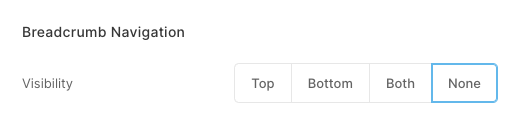관련 기사:
폴더 탐색 옵션은 웹사이트 방문자가 한 메뉴 항목/갤러리에서 다른 항목(폴더 안에 있음)으로 탐색하는 데 도움이 됩니다. 이러한 옵션은 폴더의 맨 아래 또는 맨 위에 표시될 수 있습니다.
이 문서에서는 폴더 항목에서 이동 경로 탐색을 활성화하는 방법을 안내합니다.
한번 보세요 폴더 탐색 옵션 (이동 경로 탐색):
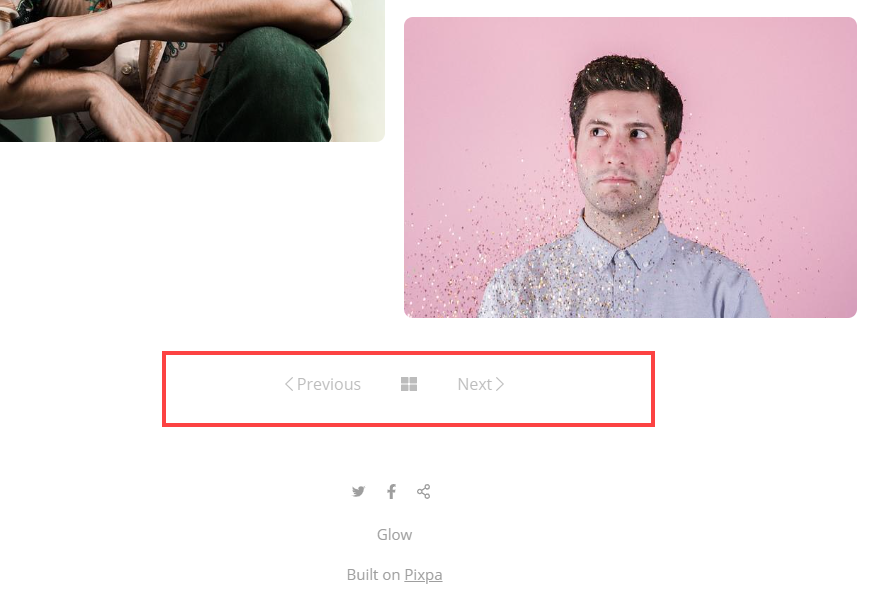
다음은 작동 중인 탐색경로 탐색
폴더에 대한 탐색 옵션을 설정합니다.
- 입력 폴더 제목 (1) 검색창에서.
- 온 클릭 폴더 (2) 이하 사이트 메뉴 항목.

- 에서 폴더 설정 페이지에서 디자인 탭하고 폴더 디자인 서랍
- 그런 다음 찾을 때까지 아래로 스크롤하십시오. 이동 경로 탐색 안내
- 당신은을 설정할 수 있습니다 시정 빵 부스러기의 Top, 바닥, 양자 모두, or 없음.
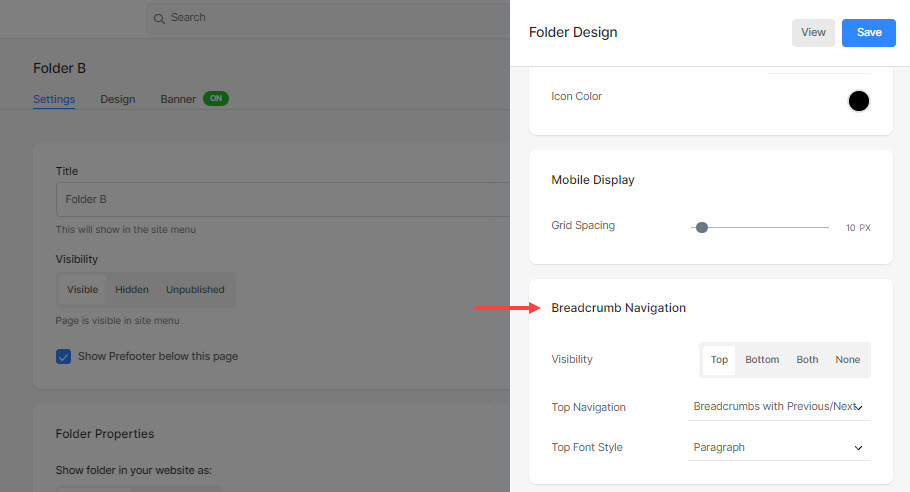
Top
선택하면 Top, 두 가지 옵션이 표시됩니다. 상단 탐색 및 상단 글꼴 스타일.
상단 탐색
- 이동 경로 – 왼쪽 or 오른쪽 : 웹사이트 상단에서 탐색경로 위치를 선택합니다.
- 이전/다음이 포함된 이동 경로: '이전' 및 '다음' 링크를 표시하려면 이것을 선택하십시오.
- 이전 / 다음 – 가운데 or 측면 : '이전' 및 '다음' 링크의 정렬을 선택합니다.
- 콘텐츠 제목: 콘텐츠 제목을 이동 경로로 표시하려면 선택합니다.
- 폴더로 돌아가기: '폴더로 돌아가기' 링크를 표시하려면 이것을 선택하십시오. 여기서 '폴더'는 폴더의 이름입니다.
상단 글꼴 스타일
이동 경로의 글꼴 스타일을 선택합니다.
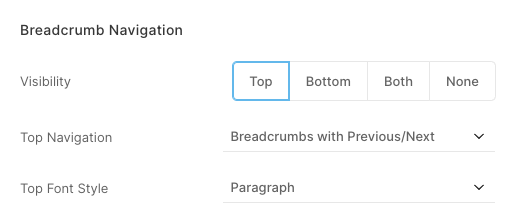
바닥
선택하면 바닥, 두 가지 옵션이 표시됩니다. 하단 탐색 및 하단 글꼴 스타일.
하단 탐색
- 이동 경로 – 왼쪽 or 오른쪽 : 웹사이트 상단에서 탐색경로 위치를 선택합니다.
- 이전/다음이 포함된 이동 경로: '이전' 및 '다음' 링크를 표시하려면 이것을 선택하십시오.
- 이전 / 다음 – 가운데 or 측면 : '이전' 및 '다음' 링크의 정렬을 선택합니다.
- 콘텐츠 제목: 콘텐츠 제목을 이동 경로로 표시하려면 선택합니다.
- 폴더로 돌아가기: '폴더로 돌아가기' 링크를 표시하려면 이것을 선택하십시오. 여기서 '폴더'는 폴더의 이름입니다.
하단 글꼴 스타일
이동 경로의 글꼴 스타일을 선택합니다.
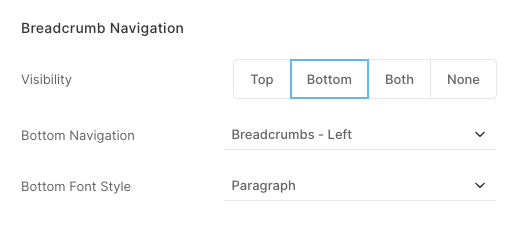
모두
- 선택하면 모두, 네 가지 옵션이 표시됩니다. 상단 탐색, 상단 글꼴 스타일, 하단 탐색, 및 하단 글꼴 스타일.
- 위와 같이 옵션을 설정합니다.
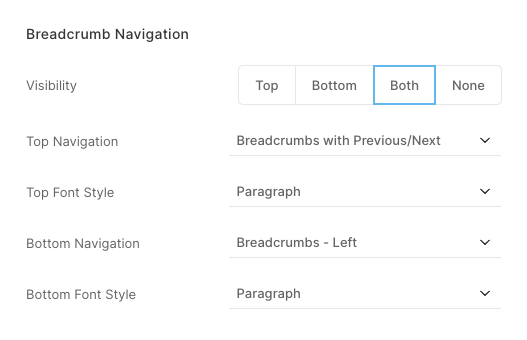
없음
선택하면 없음, 빵 부스러기는 지원 폴더 안에 표시됩니다.